在我们平时使用excel表格办公时,经常会在第一列填入很多序号。常规的方式是拖动填充,不过如果数据很多的话就显得有些困难了。下面我们介绍一个快速输入一万个序号的方法,具体如何操作?我们下面来看一下。
首先在打开的表格中输入“序列”和数字“1”:
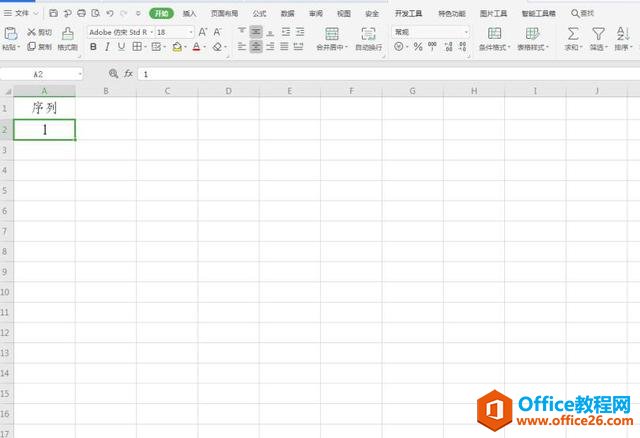
点击工具栏上的【开始】选项,在下拉菜单中选择【行和列】,二级菜单选择【填充】,接着点击【序列】:
WPS Excel中如何拆分姓名和号码
在导出的人员信息表中我们会遇到信息组合在一起的情况,如姓名与号码同时被导出在一列单元格区域内,那么有什么方法能快速拆分姓名与电话号码呢?今天我们一起来学习下吧。第一步,
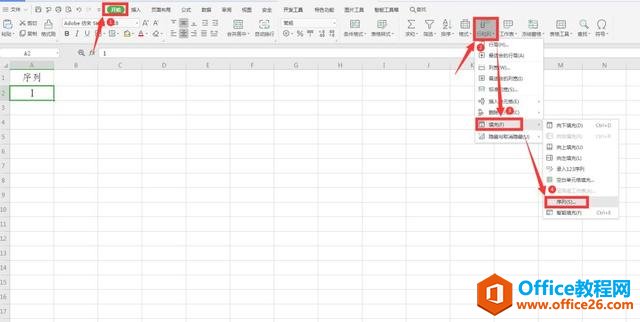
在弹出的对话框中,将序列产生在勾选为“列”,类型为“等差序列”,步长值为“1”,终止值为“10000”:
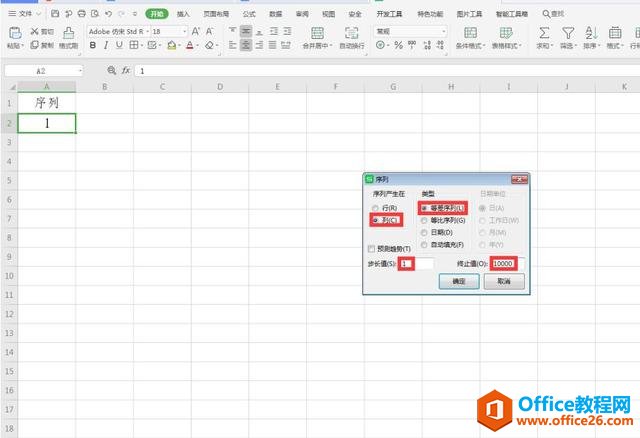
点击确定后,会发现A列已经完成序列填充:
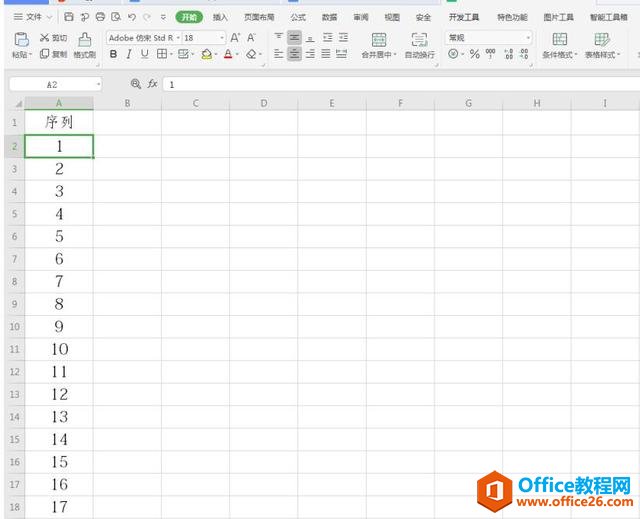
将鼠标移动到最后单元格,会发现序列号已经到达10000:
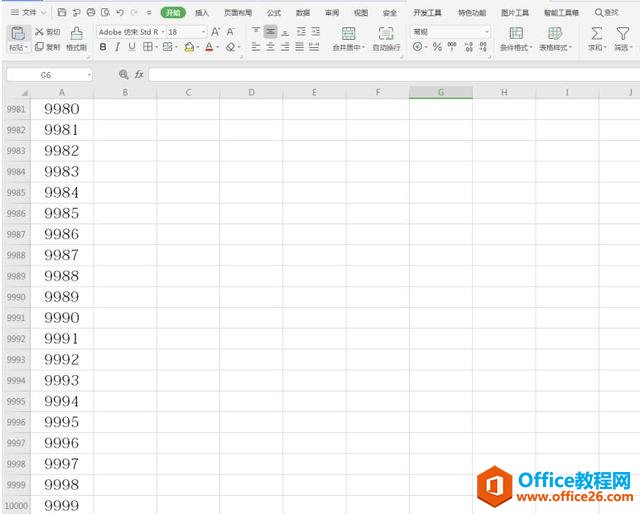
WPS Excel表格中数字变 E 了怎么办
当我们在单元格内输入超过10位数的数值时,我们会发现表格内的数字变成E ,并不能完全显示数字,因为单元格默认是科学计数法出现这种情况也是正常的,今天小编就教大家如何处理Excel中






